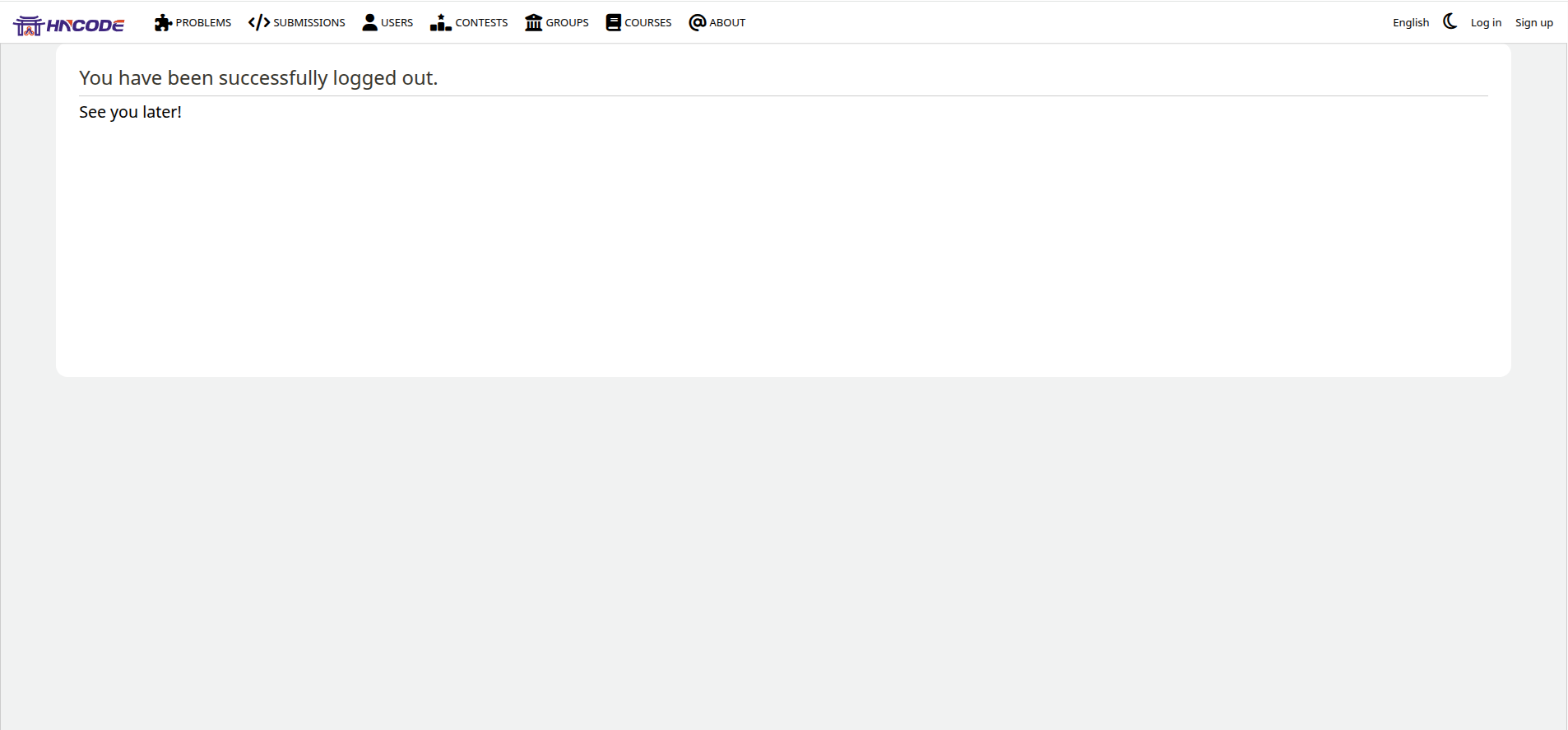Hướng dẫn sử dụng tính năng đăng ký và đăng nhập
1. Đăng kí tài khoản mới
Đầu tiên ta truy cập vào trang web https://hncode.edu.vn để vào giao diện
chính của hệ thống.
Tại đây, ta sẽ thấy một nút "Sign up" ("Đăng kí") ở góc trên bên phải. Nhấn vào nút này để bắt đầu quá trình
đăng kí tài khoản mới.
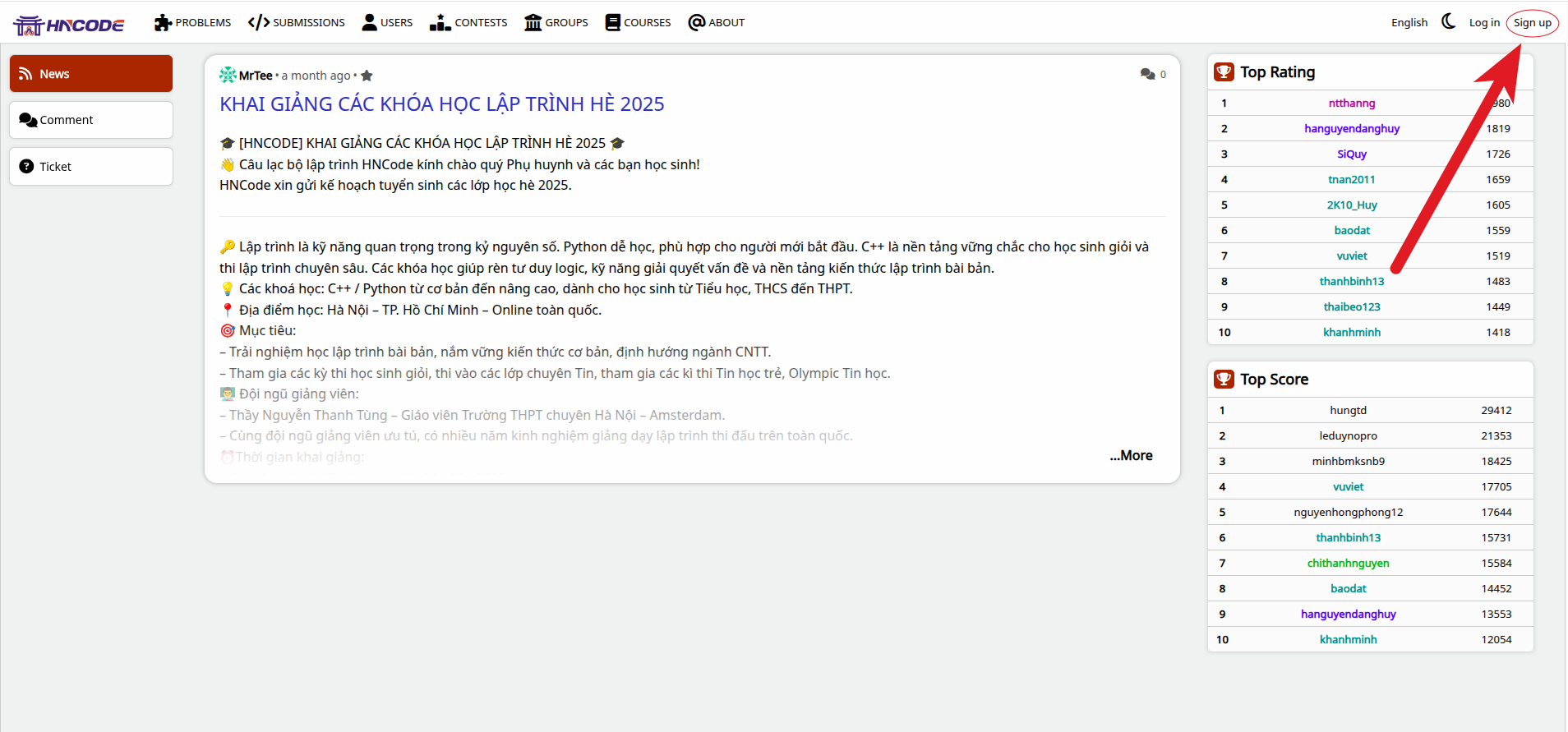
Sau khi nhấn nút "Sign up" ("Đăng kí"), một form đăng kí sẽ hiện ra.
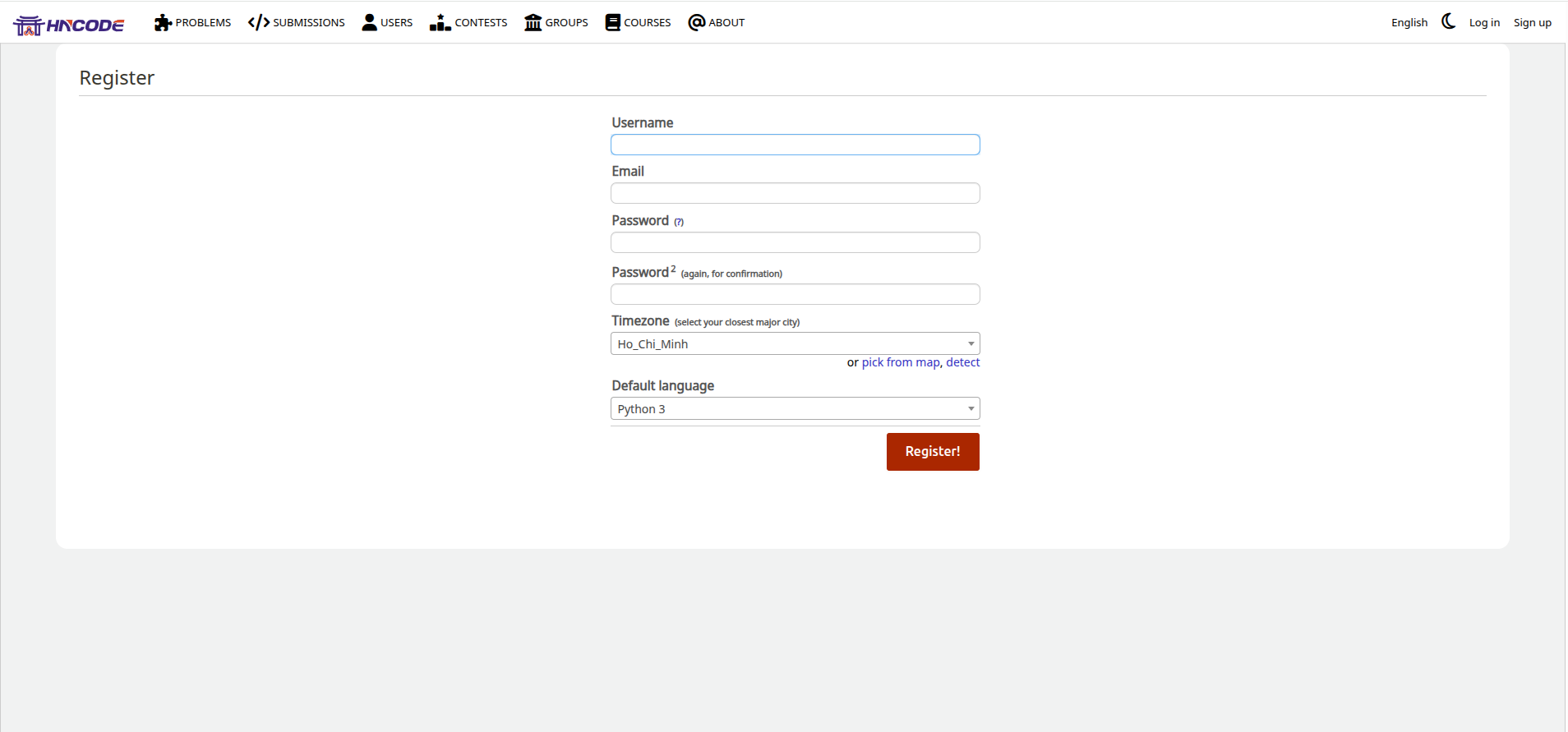
Tại đây, bạn cần điền đầy đủ thông tin cá nhân bao gồm:
- Username - Đây sẽ là tên đăng nhập cho tài khoản
- Email - Email được sử dụng để xác nhận tài khoản
- Password - Mật khẩu phải có ít nhất 8 ký tự
- Timezone - Chọn múi giờ của bạn
- Default language - Chọn ngôn ngữ lập trình mặc định
Sau khi điền đầy đủ thông tin, bạn nhấn nút "Register" ("Đăng kí") để hoàn tất quá trình đăng kí.
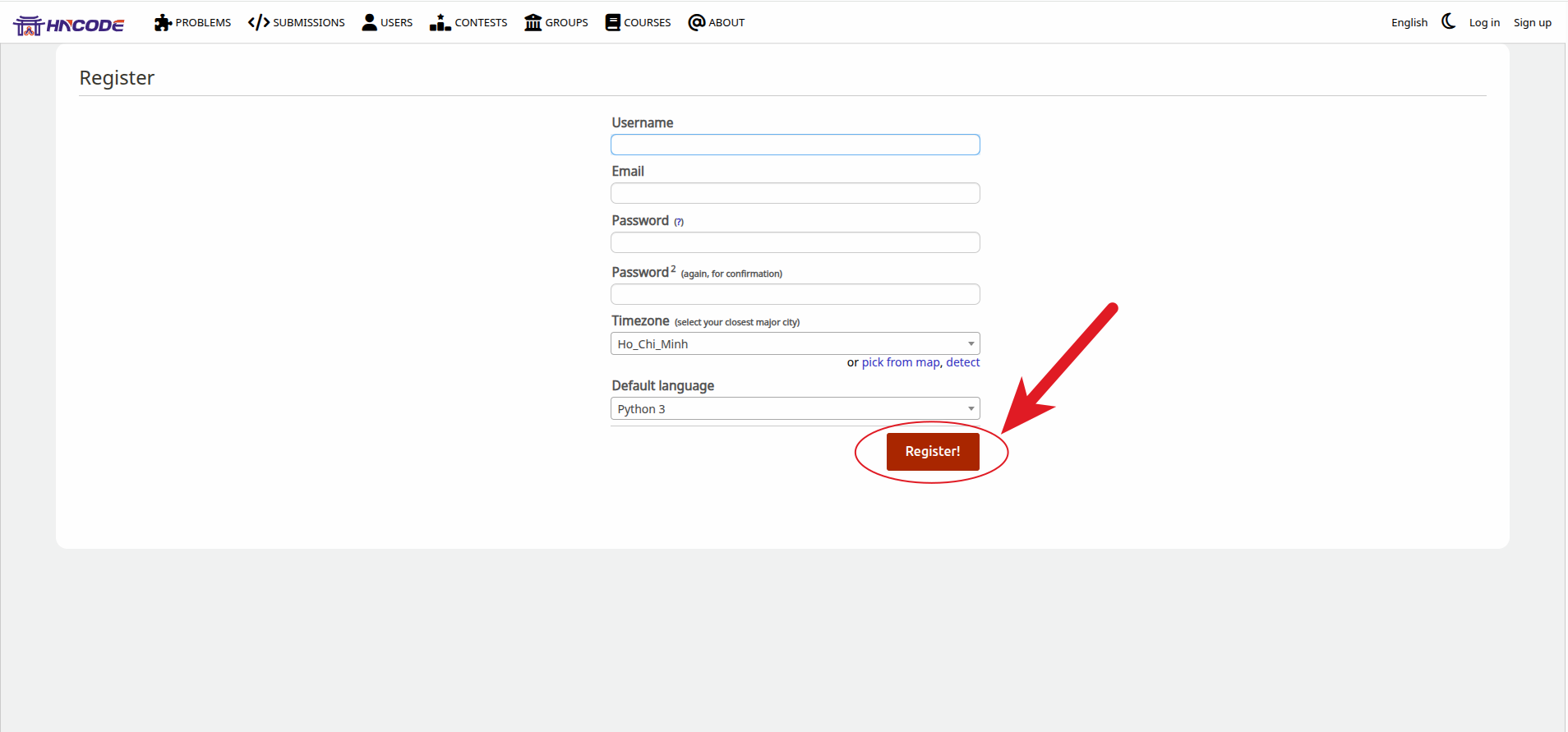
2. Đăng nhập
Để đăng nhập vào hệ thống, bạn truy cập vào trang web https://hncode.edu.vn
và nhấn vào nút "Log in" ("Đăng nhập") ở góc trên bên phải.
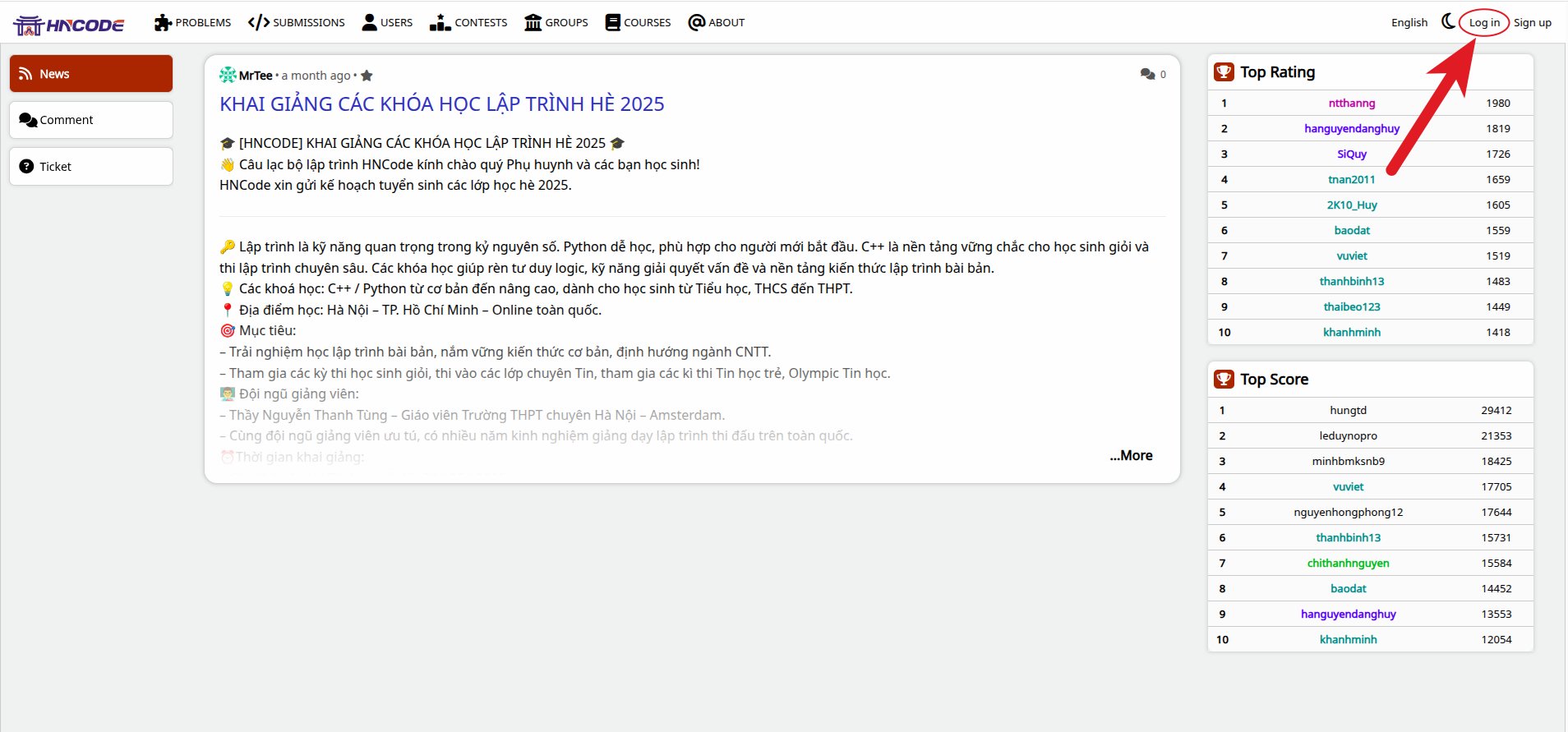
Sau khi nhấn nút "Log in" ("Đăng nhập"), bạn sẽ được chuyển đến trang đăng nhập.
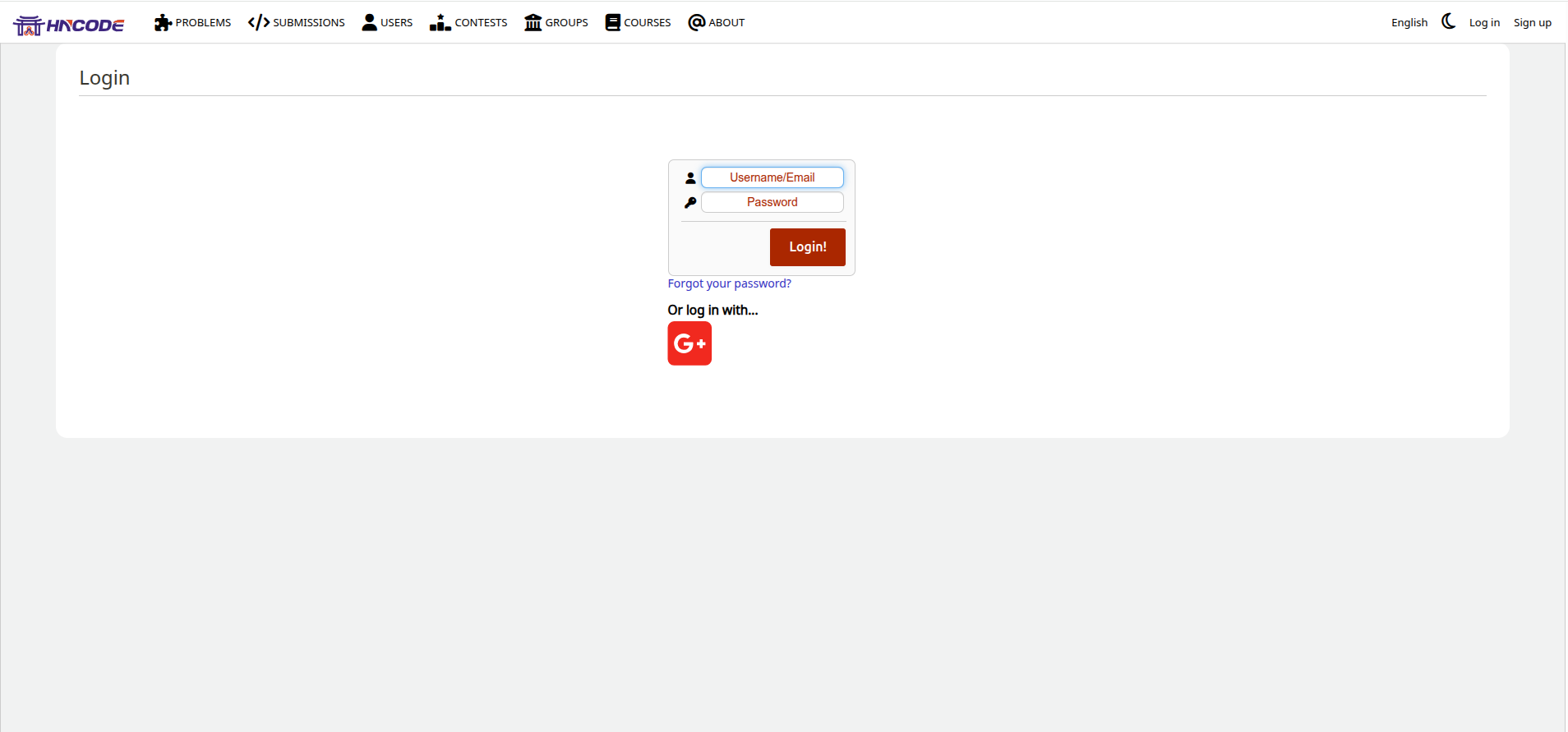
Tại đây, bạn cần nhập thông tin đăng nhập bao gồm:
- Username (Tên đăng nhập của bạn)
- Password (Mật khẩu của bạn)
Sau khi nhập đầy đủ thông tin, bạn nhấn nút "Đăng nhập" để truy cập vào hệ thống.
Hoặc bạn có thể đăng nhập bằng tài khoản Google hoặc Facebook nếu đã liên kết tài khoản của mình với các dịch vụ
này.

Lưu ý: Nếu bạn đăng nhập bằng tài khoản Google hoặc Facebook, bạn sẽ được chuyển hướng đến trang
xác thực của Google hoặc Facebook để xác nhận quyền truy cập. Sau khi xác thực thành công, bạn sẽ được chuyển về
trang đăng nhập của hệ thống.
3. Quên mật khẩu
Nếu bạn quên mật khẩu, bạn có thể lấy lại mật khẩu bằng cách nhấn vào liên kết Forgot your password? trên trang đăng nhập.
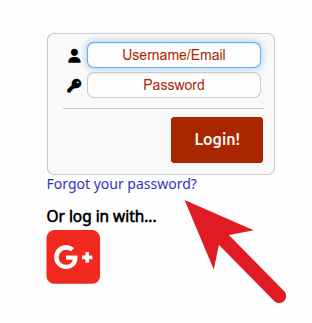
Sau khi nhấn vào liên kết này, bạn sẽ được chuyển đến trang yêu cầu đặt lại mật khẩu. Tại đây, bạn cần nhập địa
chỉ email đã đăng kí tài khoản.
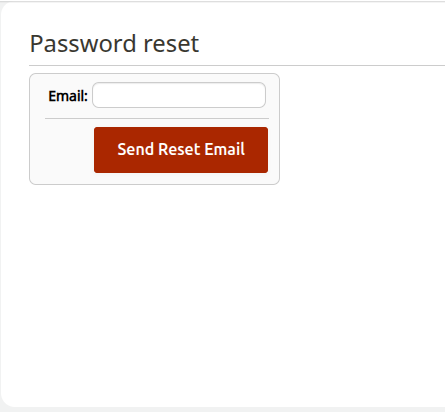
Sau khi nhập email, bạn nhấn nút "Send Reset Password" để gửi yêu cầu đặt lại mật khẩu.
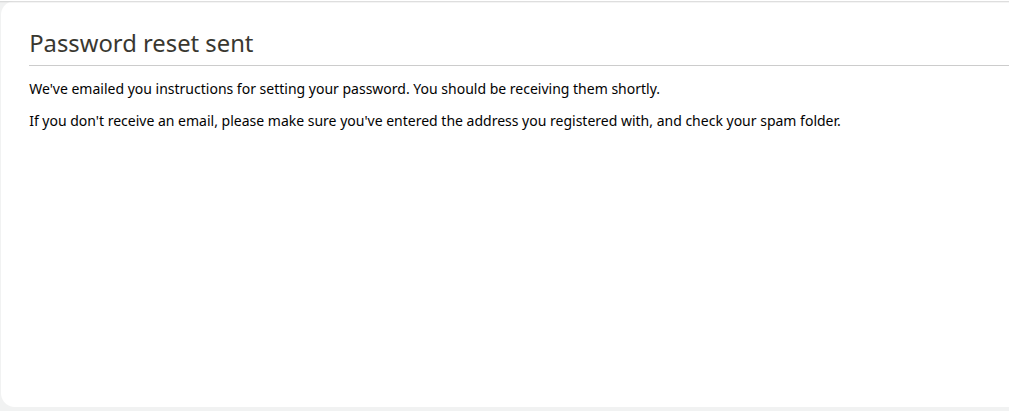
Hệ thống sẽ gửi một email chứa liên kết để đặt lại mật khẩu đến địa chỉ email của bạn. Bạn mở email và nhấn vào
liên kết để đặt lại mật khẩu.

Tại trang đặt lại mật khẩu, bạn cần nhập mật khẩu mới và xác nhận lại mật khẩu đó.

Sau khi nhập xong, bạn nhấn nút "Reset my password" để hoàn tất quá trình đặt lại mật khẩu.

4. Đăng xuất
Để đăng xuất khỏi hệ thống, bạn cần nhấp vào biểu tượng hình tròn là ảnh đại diện cho tài khoản, 1 danh sách sẽ
được hiển thị. Bạn chỉ cần nhấn vào "Log out" ("Thoát")" để đăng xuất khỏi hệ thống.
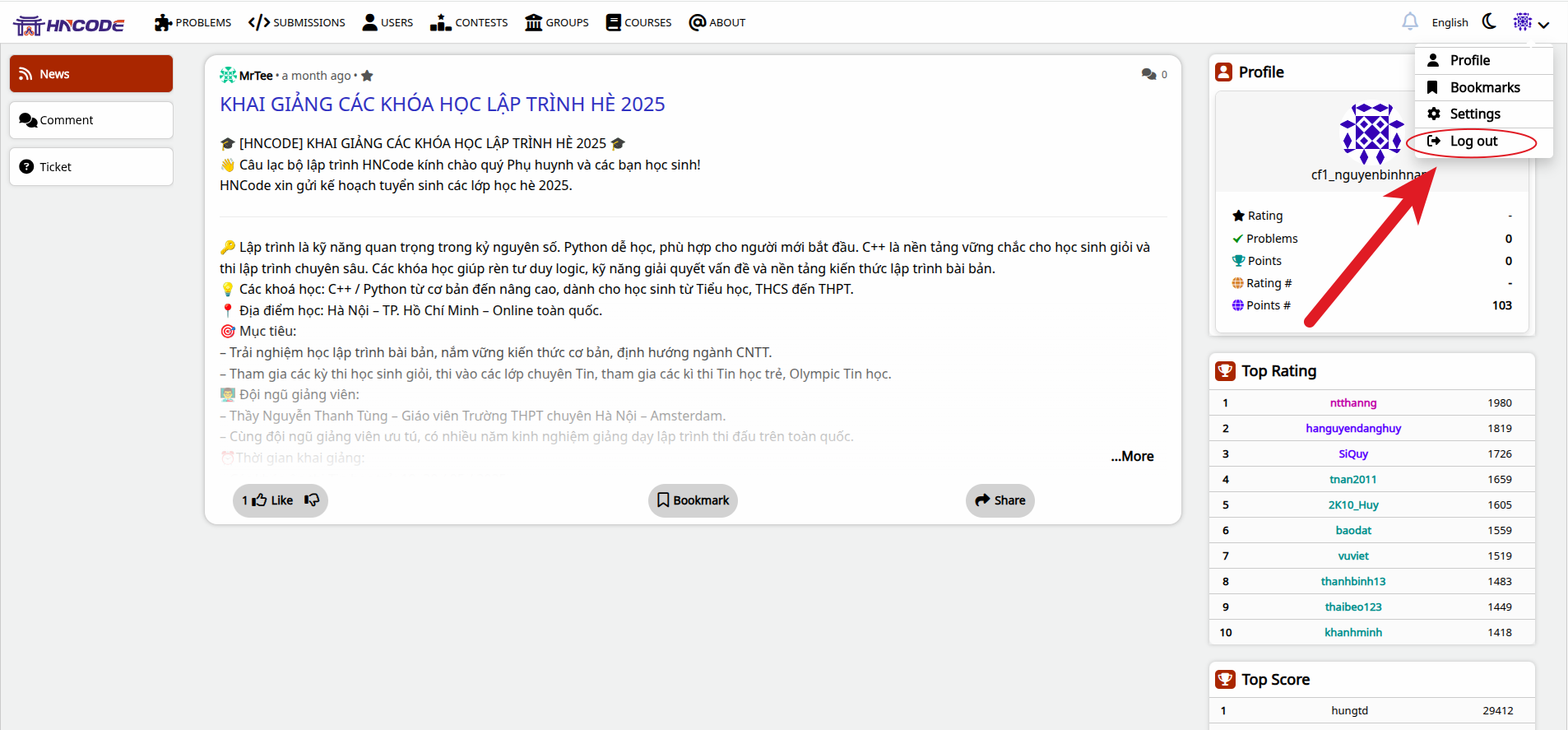
Sau khi nhấn nút "Đăng xuất", bạn sẽ được chuyển về trang chủ.